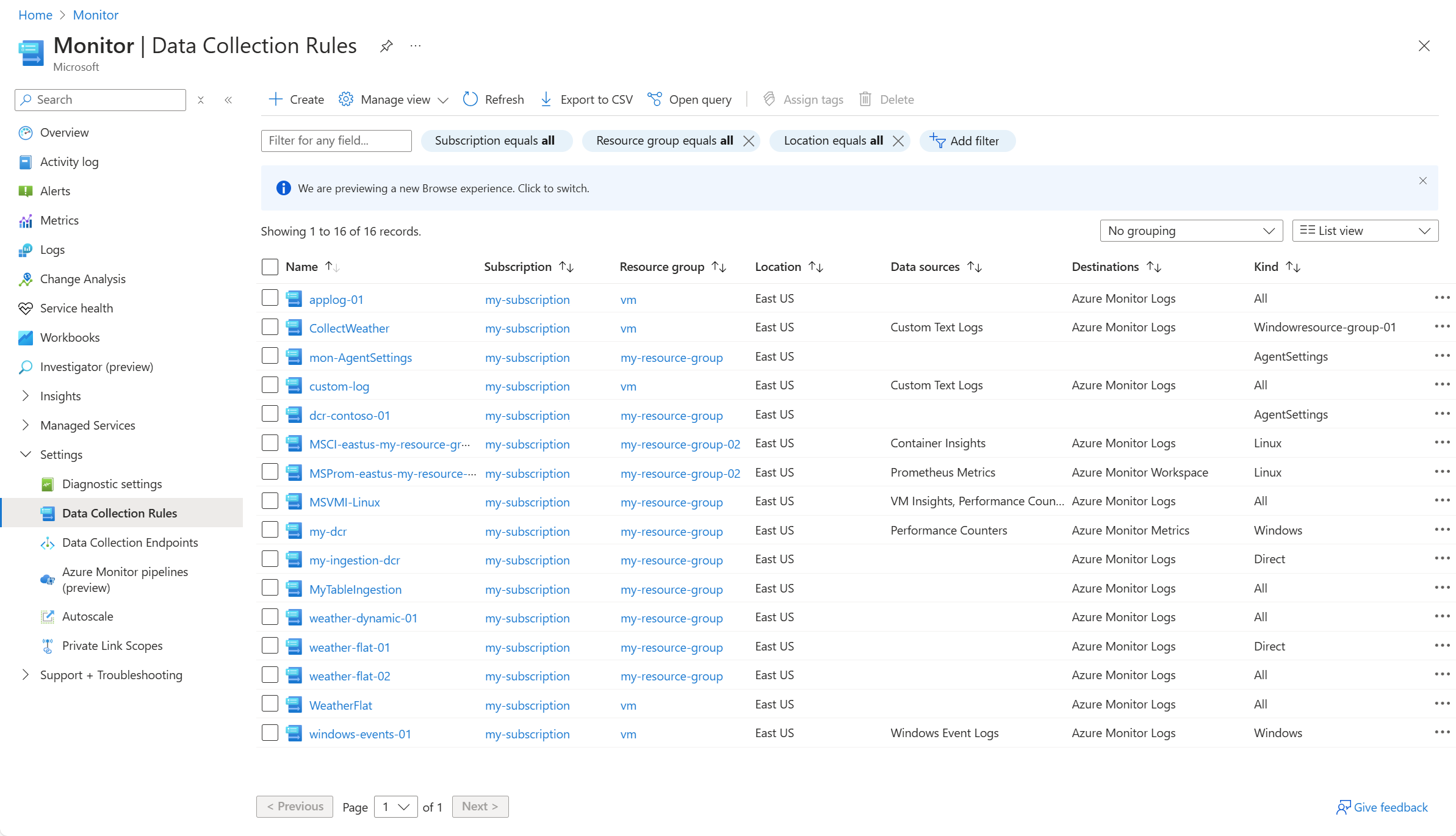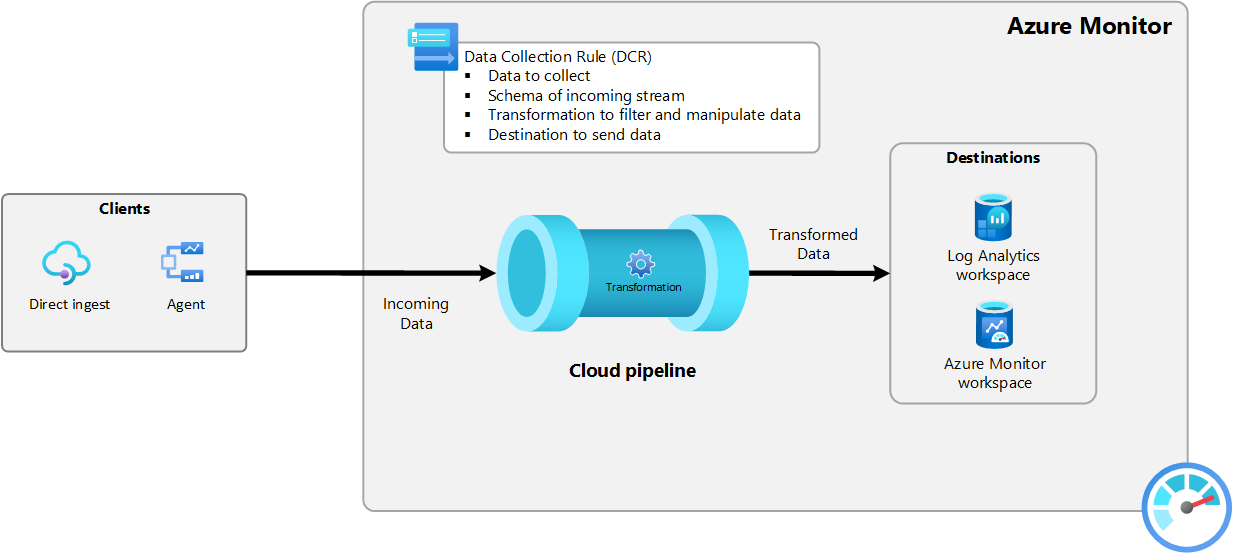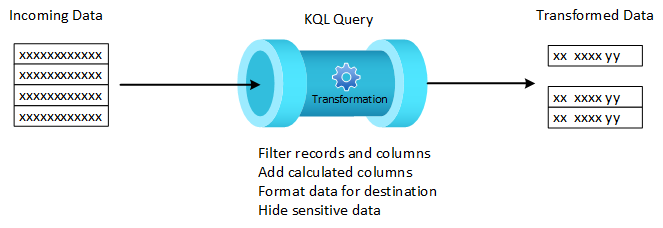Regole di raccolta dati (DCR) in Monitoraggio di Azure
Le regole di raccolta dati fanno parte di un processo di raccolta dati simile a ETL che migliora i metodi di raccolta dati legacy per Monitoraggio di Azure. Questo processo usa una pipeline di inserimento dati comune per tutte le origini dati e un metodo standard di configurazione più gestibile e scalabile rispetto ai metodi di raccolta precedenti.
I vantaggi specifici della raccolta dati basata su DCR includono:
- Metodo coerente per la configurazione di origini dati diverse.
- Possibilità di applicare una trasformazione per filtrare o modificare i dati in ingresso prima dell'invio a una destinazione.
- Opzioni di configurazione scalabili che supportano l'infrastruttura come codice e processi DevOps.
- Opzione della pipeline perimetrale nel proprio ambiente per offrire scalabilità di fascia alta, configurazioni di rete a più livelli e connettività periodica.
Visualizzazione di controller di dominio
Le regole di raccolta dati (DCR) vengono archiviate in Azure in modo che possano essere distribuite e gestite centralmente come qualsiasi altra risorsa di Azure. Offrono un modo coerente e centralizzato per definire e personalizzare diversi scenari di raccolta dati.
Visualizzare tutti i controller di dominio nella sottoscrizione dall'opzione Regole di raccolta dati del menu Monitoraggio nel portale di Azure. Indipendentemente dal metodo usato per creare il record di controllo di dominio e i dettagli del DCR stesso, tutti i controller di dominio della sottoscrizione sono elencati in questa schermata.
Sostituzione dei metodi di raccolta dati legacy
Il processo di raccolta DCR è stato sostituito o è in corso di sostituzione di altri metodi di raccolta dati in Monitoraggio di Azure. Nella tabella seguente sono elencati i metodi legacy con le sostituzioni basate su DCR. Altri metodi di raccolta dati in Monitoraggio di Azure dovrebbero essere sostituiti anche da controller di dominio in futuro.
| Metodo legacy | Metodo DCR | Descrizione |
|---|---|---|
| Agente di Log Analytics | Agente di Monitoraggio di Azure | L'agente di Monitoraggio di Azure viene ora usato per monitorare le macchine virtuali e i cluster Kubernetes che supportano informazioni dettagliate sulle macchine virtuali e informazioni dettagliate sui contenitori. |
| Impostazioni di diagnostica (solo metriche) |
Esportazione delle metriche | Le impostazioni di diagnostica vengono ancora usate per raccogliere i log delle risorse dalle risorse di Azure. Le metriche della piattaforma possono ora essere raccolte usando l'esportazione delle metriche. |
| API di raccolta dati | API di inserimento dei log | L'API di inserimento log viene usata per inviare dati a un'area di lavoro Log Analytics da qualsiasi client REST. Sostituisce l'API dell'agente di raccolta dati che era meno sicura e meno funzionale. |
Pipeline di Monitoraggio di Azure
Il processo di raccolta dati supportato dalle richieste del controller di dominio è basato sulla pipeline di Monitoraggio di Azure che fornisce un percorso di elaborazione comune per i dati in ingresso. La pipeline cloud è un componente della pipeline di Monitoraggio di Azure (vedere la pipeline edge seguente per l'altro componente) ed è automaticamente disponibile nella sottoscrizione di Azure come parte della piattaforma Monitoraggio di Azure. Non richiede alcuna configurazione e non viene visualizzata nel portale di Azure.
Ogni scenario di raccolta dati che usa la pipeline di Monitoraggio di Azure viene definito in un record di controllo di dominio che fornisce istruzioni su come la pipeline cloud deve elaborare i dati ricevuti. A seconda dello scenario, i controller di dominio specificheranno tutti o alcuni dei seguenti elementi:
- Dati da raccogliere e inviare alla pipeline.
- Schema dei dati in ingresso.
- Trasformazioni da applicare ai dati prima che vengano archiviate.
- Destinazione in cui devono essere inviati i dati.
Uso di un record di controllo di dominio
Esistono due modi fondamentali per specificare le regole di raccolta dati per uno specifico scenario di raccolta dati, come descritto nelle sezioni seguenti. Ogni scenario supporterà uno di questi metodi, ma non entrambi.
Nota
I controller di dominio di trasformazione dell'area di lavoro sono attivi non appena vengono creati. Non usano nessuno dei metodi descritti in questa sezione.
Associazioni della regola di raccolta dati (DCRA)
Le associazioni di regole di raccolta dati (DCRA) vengono usate per associare un record di controllo di dominio a una risorsa monitorata. Si tratta di una relazione molti-a-molti, in cui una singola regola di raccolta dati può essere associata a più risorse e una singola risorsa può essere associata a più regole di raccolta dati. In questo modo è possibile sviluppare una strategia per mantenere il monitoraggio tra set di risorse con requisiti diversi.
Ad esempio, il diagramma seguente illustra la raccolta dati per l’Agente di Monitoraggio di Azure (AMA) in esecuzione in una macchina virtuale. Quando l'agente viene installato, si connette a Monitoraggio di Azure per recuperare tutti i controller di dominio associati. In questo scenario i controller di dominio specificano gli eventi e i dati sulle prestazioni da raccogliere, che l'agente usa per determinare quali dati raccogliere dal computer e inviare a Monitoraggio di Azure. Una volta recapitati i dati, la pipeline cloud esegue qualsiasi trasformazione specificata in DCR per filtrare e modificare i dati e quindi inviare i dati all'area di lavoro e alla tabella specificati.
Inserimento diretto
Con l'inserimento diretto, viene specificato una regola di raccolta dati per elaborare i dati in ingresso. Ad esempio, il diagramma seguente illustra i dati di un'applicazione personalizzata usando API di inserimento log. Ogni chiamata API specifica la regola di raccolta dati che elabora i dati. Il Controller di dominio riconosce la struttura dei dati in ingresso, include una trasformazione che garantisce che i dati siano nel formato della tabella di destinazione e specifichi un'area di lavoro e una tabella per inviare i dati trasformati.
Trasformazioni
Le trasformazioni sono query KQL incluse in un record DCR eseguito su ogni record inviato alla pipeline cloud. Consentono di modificare i dati in ingresso prima che vengano archiviati in Monitoraggio di Azure o inviati a un'altra destinazione. È possibile filtrare i dati non necessari per ridurre i costi di inserimento, rimuovere i dati sensibili che non devono essere salvati in modo permanente nell'area di lavoro Log Analytics o formattare i dati per assicurarsi che corrispondano allo schema della destinazione. Le trasformazioni consentono anche scenari avanzati, ad esempio l'invio di dati a più destinazioni o l'arricchimento dei dati con informazioni aggiuntive.
Pipeline perimetrale
La pipeline perimetrale estende la pipeline di Monitoraggio di Azure al data center. Consente la raccolta su larga scala e il routing dei dati di telemetria prima che vengano recapitati alla pipeline cloud. A differenza della pipeline cloud, la pipeline perimetrale è facoltativa e richiede la configurazione.
Casi d'uso specifici per la pipeline perimetrale di Monitoraggio di Azure sono:
- Scalabilità. La pipeline perimetrale può gestire grandi volumi di dati da risorse monitorate che possono essere limitate da altri metodi di raccolta, ad esempio l'agente di Monitoraggio di Azure.
- Connettività periodica. Alcuni ambienti potrebbero avere connettività inaffidabile al cloud o potrebbero avere lunghi periodi imprevisti senza connessione. La pipeline perimetrale può memorizzare nella cache i dati in locale e sincronizzarsi con il cloud quando viene ripristinata la connettività.
- Rete a più livelli. In alcuni ambienti, la rete è segmentata e non è possibile inviare i dati direttamente al cloud. La pipeline perimetrale può essere usata per raccogliere dati da risorse monitorate senza accesso al cloud e gestire la connessione a Monitoraggio di Azure nel cloud.
Regioni della regola di raccolta dati
Le regole di raccolta dati sono disponibili in tutte le aree pubbliche in cui sono supportate le aree di lavoro Log Analytics e i cloud di Azure per enti pubblici e Cina. I cloud isolati non sono ancora supportati. Una regola di raccolta dati viene creata e archiviata in una determinata area e viene eseguito il backup nella area abbinata all'interno della stessa area geografica. Il servizio viene distribuito in tutte e tre le zone di disponibilità all'interno dell'area. Per questo motivo, si tratta di un servizio con ridondanza della zona, che aumenta ulteriormente la disponibilità.
Residenza dei dati nella regione singola è una funzionalità di anteprima per abilitare l'archiviazione dei dati dei clienti in una singola area è attualmente disponibile solo nell'area Asia sud-orientale (Singapore) dell'area geografica Asia Pacifico e nell'area Brasile meridionale (stato di San Paolo) dell'area geografica Brasile. La residenza in una singola area è abilitata per impostazione predefinita in queste aree.
Passaggi successivi
Per altre informazioni su come lavorare con le regole di raccolta dati, vedere gli articoli seguenti:
- Struttura delle regole di raccolta dati per una descrizione della struttura JSON delle regole di raccolta dati e dei diversi elementi usati per flussi di lavoro diversi.
- Regole di raccolta dati di esempio per esempi di regole di raccolta dati per scenari di raccolta dati diversi.
- Creare e modificare regole di raccolta dati in Monitoraggio di Azure per metodi diversi per creare regole di raccolta dati per scenari di raccolta dati diversi.
- Limiti del servizio Monitoraggio di Azure per i limiti che si applicano a ogni regola di raccolta dati.